特菲尔操作手册.docx
《特菲尔操作手册.docx》由会员分享,可在线阅读,更多相关《特菲尔操作手册.docx(41页珍藏版)》请在冰点文库上搜索。
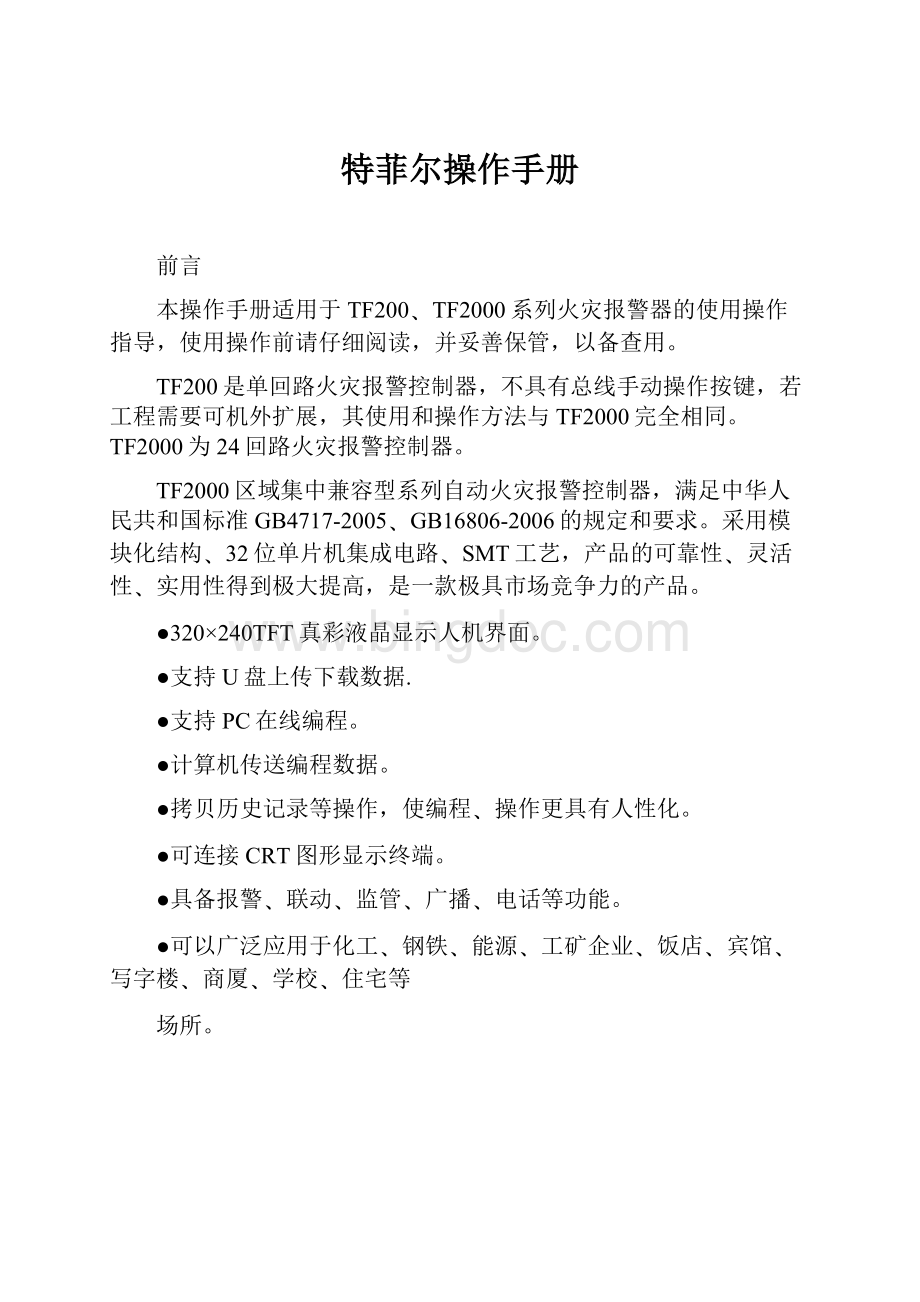
特菲尔操作手册
前言
本操作手册适用于TF200﹑TF2000系列火灾报警器的使用操作指导,使用操作前请仔细阅读,并妥善保管,以备查用。
TF200是单回路火灾报警控制器,不具有总线手动操作按键,若工程需要可机外扩展,其使用和操作方法与TF2000完全相同。
TF2000为24回路火灾报警控制器。
TF2000区域集中兼容型系列自动火灾报警控制器,满足中华人民共和国标准GB4717-2005﹑GB16806-2006的规定和要求。
采用模块化结构﹑32位单片机集成电路﹑SMT工艺,产品的可靠性﹑灵活性﹑实用性得到极大提高,是一款极具市场竞争力的产品。
●320×240TFT真彩液晶显示人机界面。
●支持U盘上传下载数据.
●支持PC在线编程。
●计算机传送编程数据。
●拷贝历史记录等操作,使编程﹑操作更具有人性化。
●可连接CRT图形显示终端。
●具备报警﹑联动﹑监管﹑广播﹑电话等功能。
●可以广泛应用于化工﹑钢铁﹑能源﹑工矿企业﹑饭店﹑宾馆﹑写字楼﹑商厦﹑学校﹑住宅等
场所。
第1章操作
TF2000是一款功能丰富,性能强大的火灾报警控制器,在这一章节里,将为您介绍控制器的功能按键与指示灯的作用、含义,以及操作方法
1.1面板操作
TF2000联动型火灾报警控制器主面板以320×240像素的彩色LCD作为液晶显示屏,全中文显示,可显示多至375个汉字,可以详细地以不同颜色显示报警事件的设备类型、地理位置、回路号、地址号等信息,便于操作人员准确、及时、直观和全面掌握报警事件的信息。
人性化的按键设计,方便工作人员对控制器进行监控和操作。
图1-1控制器主面板图
第1章操作继续
操作按键
按键名称
按键功能
【火警确认】
火警事件确认,当有新火警事件时,按下【火警确认】小于1秒,确认一个事件,长按全部确认,全部确认后控制器中的蜂鸣器报警音响被禁止,报警指示灯停止闪烁,详见1.4.1章节。
【预警确认】
预警事件确认,当有新预警事件时,按下【预警确认】确认事件,全部确认后控制器中的蜂鸣器报警音响被禁止,报警指示灯停止闪烁,详见1.4.2章节。
【联动确认】
联动事件确认,当有新联动事件时,按下【联动确认】确认事件,全部确认后控制器中的蜂鸣器报警音响被禁止,报警指示灯停止闪烁,详见1.4.3章节。
【故障确认】
故障事件确认,当有新故障事件时,按下【故障确认】确认事件,全部确认后控制器中的蜂鸣器报警音响被禁止,报警指示灯停止闪烁,详见1.4.4章节。
【监管确认】
监管事件确认,当有新监管事件时,按下【监管确认】确认事件,全部确认后控制器中的蜂鸣器报警音响被禁止,报警指示灯停止闪烁,详见1.4.5章节。
【外部消音】
外部警报器被联动发出报警音响后,按下【外部消音】按键停止外部报警器音响。
【复位】
使控制器重新开始工作,按下【复位】键复位系统。
【启动】
启动一个输出设备,如:
风机、电梯水泵等。
【停止】
停止一个输出设备,如:
风机、电梯水泵等。
【打印】
打印屏幕信息,如:
屏幕上显示的火警、故障、联动等。
【查询】
可查询历史纪录、系统信息等。
【帮助】
需要帮助时可按【帮助】按键获得帮助。
【确认】
确认输入键。
当需要确认所选项或操作完成需要保存信息时,使用此键。
【取消】
取消输入或退出。
当需要取消所选项或退出所在菜单时,使用此键。
【窗口】
窗口切换键,详见1.5.1系统设置章节。
【<】/【>】
前一页/后一页(查询历史纪录时使用)。
【∧】/【∨】
上一条事件/下一条事件。
【密码】
按下【密码】按键登录或注销用户界面(复用键,本功能只能在监控状态有效)。
【编程】
编制系统联动程序及相关信息(复用键,本功能只能在监控状态有效)。
【设置】
设置系统运行数据(复用键,本功能只能在监控状态有效)。
数字/字母键
输入相应的数字、字母或符号。
【报警延时】
查询系统报警延时事件。
【输出延时】
查询系统输出延时事件。
【操作允许】
改变系统是否允许操作总线按键。
【自动状态】
改变系统的手/自动状态。
【屏蔽查询】
查询系统中存在的屏蔽设备,详见1.4.9章节。
【自检】
测试系统的所有面板指示灯、液晶显示屏、打印机等,详见1.3章节。
【反馈指示】
指示系统控制设备动作的反馈事件。
【启动指示】
指示系统控制设备动作的启动事件。
表1-1:
操作按键功能表
第1章操作继续
指示灯状态
表1-2:
指示灯状态表
LED灯
名称
颜色
状态
表示
操作
火警
红色
不亮
无火警事件
按火警确认按钮,确认火警事件
闪亮
有新火警事件,未确认
常亮
所有火警事件已确认
联动
红色
不亮
无联动事件
按联动确认按钮,确认所有联动事件
闪亮
有新联动事件,未确认
常亮
所有联动事件已确认
监管
红色
不亮
无监管事件
按监管确认按钮,确认所有故障事件
闪亮
有新监管事件,未确认
常亮
所有监管事件已确认
故障
黄色
不亮
无故障事件
按故障确认按钮,确认所有故障事件
闪亮
有新故障事件,未确认
常亮
所有故障事件已确认
预警
黄色
不亮
无预警事件
按方向键查阅预警事件
闪亮
有新预警事件,未查阅
常亮
所有预警事件已查阅
消音
红色
不亮
未按【外部消音】键
常亮
按【外部消音】键
系统故障
黄色
不亮
系统CPU运行(主机检测到CPU)
常亮
系统CPU故障(主机巡检CPU)
运行
绿色
不亮
系统未开机或故障
闪亮
系统正常
第1章操作继续
接上表1-2:
指示灯状态表
LED灯
名称
颜色
状态
表示
操作
主电运行
绿色
不亮
主电故障
常亮
主电正常
备电运行
绿色
不亮
备电故障
常亮
备电正常
声光故障
黄色
不亮
无声光报警器故障
常亮
声光报警器故障
声光屏蔽
黄色
不亮
无声光报警器屏蔽
常亮
有声光报警器屏蔽
报警延时
红色
不亮
无延时报警
延时结束后,延时灯灭,延时期间操作延时按钮立即报警
常亮
有报警事件延时中
输出延时
红色
不亮
无延时启动
延时结束后,延时灯灭,延时期间操作延时按钮立即输出
常亮
有联动事件延时中
操作允许
红色
不亮
总线联动盘操作无效
常亮
总线联动盘操作有效
自动状态
红色
不亮
手动状态
自动转手动后,未启动设备进入手动状态
常亮
自动状态
屏蔽
黄色
不亮
无屏蔽事件
常亮
有屏蔽事件
反馈指示
红色
不亮
无设备反馈信号
常亮
有设备反馈信号
启动指示
红色
不亮
无设备启动信号
常亮
有设备启动信号
闪亮
有反馈的设备启动后10秒之内控制器未收到设备的反馈信号
第1章操作继续
1.2开机
接入220V交流电源后,先打开机柜内主电开关(如图1-2左图所示位置),再将备电插头插上,控制器进入工作状态。
正常情况下,控制器面板上液晶如图1-2右图所示,运行灯闪烁,主电运行和备电运行灯常亮。
当控制器处于“自动”状态时,“自动”灯常亮,反之,则灭。
图1-2主机开关位置及正常运行画面
1.3系统自检
开机后,按面板【自检】键,系统将会进行对所有指示灯、液晶、音响自检,对系统的硬件、软件进行测试。
控制器在自检状态时,主机面板左侧的自检指示灯将会亮起,自检完成后将会熄灭;蜂鸣器发出报警声。
自检全部完成后,系统进入显示界面。
也可以通过手动操作进行分项检查。
在控制器的主画面状态下,按【窗口】键,出现如下图1-3所示画面:
按【>】键把光标移动到[自检]图标上,按【确认】进入自检菜单。
[自检]菜单内包含下列内容;
灯检:
对控制器上所有的灯进行测试
演习:
使外部声光设备发出声光信号,模拟火警发生。
单点测试:
观测外部设备的运行状态
步行测试:
测试控制器所接的探测器
全点灯:
使控制器上所有的灯都点亮
全灭灯:
使控制器上所有的灯都变灭
图1-3自检画面
其中单点测试功能通过实时数据曲线来显示设备的运行状态。
在[自检]菜单内按【<】键、【>】键
移动光标至「单点测试」图标,按【确认】键进入设置画面
第1章操作继续
使用【∧】键或【∨】键选择要显示的设备,按【确认】键进入数据曲线画面。
图1-4数据曲线测试画面
图1-5数据曲线显示画
步行测试
TF2000的这项功能充分体现了控制器的人性化设置。
通过步行测试功能可以在最少的人力资源下(一至两人)完成探测器的测试工作。
一般情况下,探测器的测试需要几个人配合测试,并且要不停地对照地址表或点位表。
采用步行测试功能,一至两个人就可以完成整个探测器测试工作。
操作如下:
图1-6进入步行测试界面1
图1-7进入步行测试界面2
在控制器的主画面状态下,按【窗口】键,出现如图1-6所示画面:
按【>】键把光标移动到[自检]图标上,按【确认】进入自检菜单。
1章操作继续
在[自检]图1-7菜单内,按【<】键、【>】键移动光标至[步行测试]图标,按【确认】键进入设置画面。
进入步行测试画面后,按下控制器面板上的【启动】键,进入步行测试。
步行测试启动后,系统将转入测试状态,表现如下;
Ø联动关系将不再启动;
Ø回路探测器报警不需要关联;
Ø如果设置了火警延时,回路首个火警不等待;
Ø回路探测器报火警每持续10秒,重复报告一次,主机火警显示时间将会更新;
Ø回路将不会启动模块;
Ø系统不发送本机火警、故障到CRT;
Ø系统不发送本机火警﹑故障到网络;
Ø步行测试界面显示统计数据(每个回路的报警数、没有报警数、故障数);
Ø报警界面显示系统处于测试状态提示信息;
图1-8步行测试功能提示
当步行测试结束时或想终止步行测试,按下控制器面板上的【停止】键,停止测试。
注意:
Ø不要在步行测试时执行系统复位。
步行测试模式时,系统复位工作不正常并可能造成各种输出模块的非预期动作。
如果步行测试期间发生系统复位,退出步行测试模式并重新进入。
Ø如果15分钟内没有装置被测试,步行测试自动退出。
图1-9步行测试结果
第1章操作继续
1.4事件的显示及处理
控制器报警事件的优先级,优先级高的事件将优先显示,要查询事件级别低的事件,可通过事件确认键可切换事件界面,一定时间(约30秒)后,屏幕无操作,控制器自动切换至级别高的事件界面:
第一级:
火警、预警、联动、回授
第二级:
监管
第三级:
故障
第四级:
屏蔽
1.4.1火警事件
当探测器或监视模块(探测到火警)时,控制器将执行一系列动作:
⏹控制器主面板火警指示灯闪亮,显示屏显示出火警画面;
⏹具体的火警名称、确切的地理位置以及发生时间一一显示于LCD屏幕;
⏹报警信息存储至本机内存,若系统有打印机且在实时打印的模式下,打印机打印出当前的事件。
图1-10火警事件显示画面(屏幕上半部分)
在火警事件发生时,按下控制器主面板【火警确认】功能键,可将所显示的火警确认,火警事件全部确认后控制器主面板火警指示灯将常亮,报警音响被禁止。
按下控制器主面板【∧】键或【∨】
键可查看上一条或下一条火警事件,若需要了解一
个报警点更详细的信息,可将光标移至该信息,按下控制主面板上的【确认】键,即可显示该点的详细信息。
所有的火警事件都确认,并且处理完成后(注:
处理火警事件的详细步骤请查看1.4.6火警事件的处理),按下控制器主面板上的【复位】键,使系统恢复正常状态。
注意:
一个火警警报情况是一次严重的事件,表明火灾危险的可能性。
除了使用TF2000控制器调查和管理警报之外,您也应该知道您可能被要求遵循任何特定的设备程序。
1.4.2预警事件
预警事件有以下几种情况:
⏹探测器探测到在火灾初期的轻微烟雾浓度时,经控制器判断后,报出预警信息。
⏹需要两个或两个以上火警才能确认火警时(通过编程实现),第一个火警以预警形式报出,在5分钟之内没有收到后续火警时,前面的火警信息将自动复位。
第1章操作继续
预警发生后:
⏹控制器主面板预警指示灯闪亮,显示屏显示出预警界面,并发出报警音响。
⏹具体的预警名称、确切的地理位置以及发生时间一一显示于LCD屏幕。
⏹报警信息存储至本机内存,若系统有打印机且在实时打印的模式下,打印机打印出当前的事件。
在预警事件发生时,按下控制器主面板【预警确认】功能键可切换至预警界面,再按下控制器主面板【预警确认】功能键,可将所显示的预警确认,报警音响被禁止,预警事件全部确认后控制器主面板预警指示灯将常亮。
按下
控制器主面板【∧】键或【∨】键可查看上一图1-11预警事件画面
条或下一条预警事件,若需要了解一个预警点
更详细的信息,可将光标移至该信息,按下控制主面板上的【确认】键。
即可显示该点的详细信息。
注意:
以下几种情况可能产生预警事件:
⏹探测器检测到的烟雾浓度达到了它的预警值浓度;
⏹当探测器编程设置为关联相邻的探测器报警时,则这个探测器报警后,还要查看相邻的探测器是否报警,否则这个探测器将按预警事件报出,如果在5分钟之内收到相邻探测器的火警后,这个探测器的预警信号就自动转为火警信号,否则这个探测器的预警信息将在30分钟之内自动清除。
⏹当控制器编程时,设置有报警延时,则系统会对第一个探测器的火警信号进行延时,延时期间,这个探测器的火警信号则以预警事件报出,延时结束后,如果火警信号仍然存在,则这个预警信号自动转为火警信号。
注意:
预警信号不会参与联动,除非在编程时,有特别的指定。
1.4.3联动事件
监视模块接收到其所监控的设备的动作信号,或火灾发生,控制模块动作后,控制器将执行一系列动作:
⏹控制器主面板联动指示灯和“启动指示”闪亮,显示屏显示出联动界面。
⏹当所启动的设备有反馈信号并且控制器接收到反馈信号时,“反馈指示”灯点亮,当控制器收到所有的反馈信号后,“启动指示”由闪亮变为常亮,否则10秒钟之内没有收到相应的反馈信号“启动指示”为闪亮状态。
⏹联动信息存储至本机内存,打印机打印出当前联动事件。
第1章操作继续
在联动事件发生时,按下控制器主面板【联动确认】功能键可将光标切换至联动界面,再按下控制器主面板【联动确认】功能键,可将所显示的联动确认,联动事件全部确认后控制器主面板联动指示灯将常亮,报警音响被禁止。
按下控制器主面板【∧】键或【∨】键可查看上一条或下一条联动事件,若需要了解一个联动点更详细的信息,可将光标移至该信息,按下控制主面板上的【确认】键。
即可显示该点的详细信息。
图1-12联动事件画面(屏幕下半部分)
在联动事件处理完成后,按下控制器主面板上的【复位】键,可以使动作的设备复位,系统恢复正常状态。
1.4.4故障事件
当控制器探测到电源或设备等故障时,控制器将会执行一系列动作:
⏹控制器主面板系统故障指示灯闪亮,显示屏显示出故障界面。
⏹具体的故障名称、确切的地理位置以及发生时间一一显示于LCD屏幕。
⏹故障信息存储至本机内存,打印机打印出当前故障。
在故障事件发生时,按下控制器主面板【故障确认】功能键可切换至故障界面,按下控制器主面板【故障确认】功能键,可将所显示的故障确认,故障事件全部确认后控制器主面板故障指示灯将常亮,报警音响被禁止。
按下控制器主面板【∧】键
或【∨】键可查看上一条或下一条故障事件。
若需
要了解一个故障点更详细的信息,可将光标移至该信息,按下控制主面板上的【确认】键,即可显示该点的详细信息。
故障类型可包括:
设备“断线”故障、设备“短路”故障、设备“开路”故障、外线“接地”故障、主电源故障、备电故障以及数据库出错故障等。
当声光报警器有故障时,面板上的“声光报警”指示灯同时会被点亮。
所有的故障事件都确认,并且处理完成后(注:
处理故障事件的详细步骤请查看1.4.7故障事件的处理),故障事件会自动复位,使系统恢复正常状态。
第1章操作继续
1.4.5监管事件
监视模块编程为监管类型设备时,一旦监视模块接收到所监视的监管设备的动作信号后,控制器将执行一系列动作:
⏹控制器主面板监管指示灯闪亮,显示屏显示出监管界面
⏹监管信息存储至本机内存,打印机打印出当前监管事件
按下控制器主面板【监管确认】功能键可切换至监管界面,按下控制器主面板【∧】键或【∨】键可查看上一条或下一条监管事件,按下控制器主面板【监管确认】功能键,确认显示监管信息,监管事件全部确认后控制器主面板监管指示灯将常亮,报警音响被禁止。
若需要了解一个事件点更详
细的信息,可能光标移至该信息,按下控制主面板图1-14监管事件界面
上的【确认】键,即可显示该点的详细信息。
第1章操作继续
1.4.6火警事件的处理
当发生火灾时,按下图所示应急处理火警事件。
第1章操作继续
1.4.7故障事件的处理
1.4.8其他事件的处理
对控制器报启动、回授、监管等事件,首先查看该事件所在的位置,然后到现场核实,是否为人为引起的事件。
如为非人为引起,要分析、查找原因,避免以后再次出现。
第1章操作继续
1.4.9屏蔽界面
回路中存在点被屏蔽时,每一个屏蔽点(探测器、模块、回路等)将会一一显示。
控制器将执行一系列动作:
⏹控制器屏幕显示所有屏蔽信息,但是控制器不发出警报。
⏹点亮屏蔽指示灯。
⏹屏蔽信息存储至本机内存。
警告:
当一个设备被屏蔽后,它将失去它的所有功能,请慎用!
1.5菜单操作
当用户需要对控制器进行查询、设置、编程等操作时,需要操作相应的按键,操作这些按键时,系统会提示用户输入密码,高级别的密码可操作低级别密码的操作,输入后密码,可进入相应的操作界面,并在屏幕的上方显示所输入的密码级别。
也可以先按【密码】键,输入用户编号和用户密码,使用【<】键、【>】键移动光标至登陆按钮,按【确认】键进入系统。
操作完成后按【密码】键,输入用户编号和用户密码,使用【<】键、【>】键移动光标至注销按钮,按【确认】键退出系统。
1.5.1系统设置
⏹系统音量设置
按【设置】键,进入基本参数设置界面,用【窗口】键切换设置项目至音量设置,按左右键修改音量大小。
按【确认】键保存修改并退出,按【取消】键退出。
警告:
当系统音量关闭后,系统有报警事件时,屏幕将有事件提示和点亮相应的提示灯予以提示。
但这时不再有报警声音提示,本功能仅使用于调试阶段,调试完成后必须将音量打开,以免贻误时机
第1章操作继续
⏹时间设置
按【设置】键,进入基本参数设置界面,用【窗口】键切换设置项目至时间设置,按左右键移动光标,按上下键修改时间。
按【确认】键保存修改并退出,按【取消】键退出。
⏹打印设置
按【设置】键,进入基本参数设置界面,用【窗口】键切换设置项目至打印设置,上下键选择选项,按左右键修改选项。
按【确认】键保存修改并退出,按【取消】键退出。
菜单打印:
需手工操作打印事件报警信息。
实时打印:
有事件时报警信息控制器自动打印事件信息。
⏹时区设置
按【设置】键,进入基本参数设置界面,用【窗口】键切换设置项目至时区设置,按左右键移动光标,按上下键修改时区。
按【确认】键保存修改并退出,按【取消】键退出。
第1章操作继续
1.5.2信息查询
信息查询可以查询控制器设备属性、系统设置、编程、历史记录、屏蔽等信息,信息查询设备只需要一级密码,可以查看已有设备的属性,不能修改设备的属性。
按【查询】键可进入信息查询界面,使用【<】键、【>】键可在设备属性、系统设置、编程、历史记录之间切换。
选定要查询的选项后按【确认】键进入。
⏹设备属性查询
设备属性菜单内有两种设置设备属性的方式,一种是按区域,一种是按设备。
图1-18a是按区域查询,图1-18b是按设备查询。
在查询画面内,按【>】键打开光标处树形结构,按【<】键折叠光标处树形结构,按上下键移动光标,在光标处按【确认】键显示该设备属性,按【取消】键退出设备查询状态。
⏹系统设置查询
查询系统设置的内容,查询操作同1.5.1章节中的介绍。
不同的是,在查询时无法对选项做出修改。
第1章操作继续
⏹编程查询
通过编程查询可以查询控制器内所有存在的联动关系,并且可以按照不同的分类详细的查询。
联动查询包括如下方式:
按设备查询;按楼层区或接口卡查询;按时间查询;按联动类型查询。
按设备查询:
分为按设备查询和按集合查询两种,查询画面如图1-23所示:
切换不同查询方式时,首先按【<】键、【>】键移动至所要选择的方式,然后按【确认】键即可。
按设备查询时,写入要查询设备的地址号,即机号、卡号、设备地址以及类型。
按【<】键、【>】
键移动至查询按钮,按【确认】键进行查询按【取消】键退出。
按集合查询时,写入要查询的集合号。
按【<】键、【>】键移动至查询按钮,按【确认】键进行
查询。
按【取消】键退出。
按楼层区或ACS(手动操作)查询;分为按楼层区查询和按ACS查询两种,查询画面如图1-24所示:
切换不同查询方式,首先按【<】键、【>】键移动至所要选择的方式,然后按【确认】键即可。
按设楼层区查询时,写入要查询的楼、层、区号。
按【<】键、【>】移键动至查询按钮,按【确认】键进行查询。
按【取消】键退出。
按ACS查询时,写入要查询接口卡的机号、卡号、盘号、设备号。
按【<】键、【>】键移动
至查询按钮,按【确认】键进行查询。
按【取消】
键退出。
按时间查询:
分为按具体时间查询和按周查询两种,查询画面如图1-25所示:
切换不同查询方式,首先按【<】键、【>】键移动至所要选择的方式,然后按【确认】键即可。
按具体时间查询时,写入要查询的年、月、日、时、分、秒。
按【<】键、【>】键移动至查询按钮,按【确认】键进行查询。
按【取消】键退出。
按周查询时,写入要查询的日期(周一至周日)。
按【<】键、【>】键移动至查询按钮,按【确认】键进行查询。
按【取消】键退出。
图1-25按时间查询编程界面
第1章操作继续
询四种,查询画面如图1-26所示:
切换不同查询方式时,首先按【<】键、【>】键移动至所要选择的方式,然后按【确认】键即可。
按联动号查询时,写入要查询的联动号。
按【<】键、【>】键移动至查询按钮,按【确认】键进行查询。
按【取消】键退出。
按是否有延时查询时,直接按【<】键、【>】键移动至查询按钮,按【确认】键进行查询。
按【取消】键退出。
按是否有定时启停查询时,直接按【<】键、【>】键移动至查询按钮,按【确认】键进行查询。
按【取消】键退出。
按类型/方式查询时,按【∨】键、【∧】键选择联动方式,然后按【<】键、【>】键移动至查询按钮,按【确认】键进行查询。
按【取消】键退出。
⏹历史纪录查询
用【窗口】可在火警、预警、联动、故障、监管、操作、屏蔽记录之间切换。
按上下键移